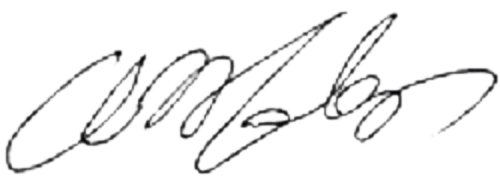|
우선 Al GIF을 다운을 받고 압축을 풀어서 사용하세요 1,2 둘다 다운받아야 해요
포토샾에서 간단한 배너를 만드는방법을설명할게요
1.새파일을 100*40정도로 흰색으로 연다
2.원하는 그림이나 글을 쓴다음 저장한다(간단해 옆과 같이 만들었어요) |
 |
1.Al GIF을 연다음
파일열기를 해서 포토샾에서 만든 배너를 불러온다
|
 |
불러온 배너 위에 오른쪽 마우스 클릭하면
창이뜨죠
그 중에 애니메이선 효과와
고급애니메이션 효과를 하나하나 살펴보세요 |
 |
애니메이선 효과의 밝아졌다 어두워지기을 클릭
옆과 같은 창이 뜨죠
여기서 프레임수 ,지연시간,가장 어두울 때 밝기을 원하는 대로 정해주고 ---확인
위에 메뉴에 재생을 눌러보세요
애니메이션 창에서 어떤 모양이 나오죠
애니메이션 창이 안보이는 분은
창에 에니메이션체크해 주세요 |
 밝아졌다 어두워지기 밝아졌다 어두워지기 |
맘에 들면 저장
맘에 안들면 실행취소를 누르고 다른 것도 해보세요 |
 |
← 흩뿌리기로 나타났다 사라지기 |
 |
고급애니메이션 효과도 한번 해볼까요 클릭해 보세요 위와같은 창이 뜨죠
여기도 마찬가지 우선 애니메이션 효과 종류에서 종류를 정하고
프레임수, 시간 정하고 적용
적용을 클릭했더니 또 다른 창이 뜨죠 고급에니메이션 효과/남은 장면 처리 방법이라고 그냥 확인 눌려주세요
어떤 것이 예쁜지 한번씩 다 해보세요
시간을 다르게 주고 싶으면 각각의 프래임 위에 우클릭하면 속성창이 뜨죠 여기서 시간을 다르게 주세요
참 테두리를 주고 싶으면 위에 메뉴에 테두리가 있죠
거기 클릭하고 정해주면 되요 휴~~~설명이 길어서 힘들다 아고 힘들어^^* |
 모자이크효과 모자이크효과 |
 흐리기 흐리기 |
| 다른효과도 해 보세요 넘 넘 재미있다 |